วิธีการติดตั้งธีม WordPress ของวุฒิสภาใน 8 ขั้นตอนง่ายๆ
เผยแพร่แล้ว: 2022-10-30หากคุณกำลังมองหาคำแนะนำที่ครอบคลุมเกี่ยวกับวิธีการติดตั้งธีม WordPress ของวุฒิสภา คุณมาถูกที่แล้ว ในบทความนี้ เราจะแนะนำคุณตลอดกระบวนการทั้งหมดทีละขั้นตอน ขั้นแรก คุณจะต้องดาวน์โหลดธีมจากที่ เก็บธีม WordPress.org เมื่อคุณมีไฟล์ ZIP แล้ว คุณจะต้องแตกไฟล์ไปยังคอมพิวเตอร์ของคุณ ถัดไป คุณจะต้องอัปโหลดธีมไปยังไซต์ WordPress ของคุณ คุณสามารถทำได้ผ่านแดชบอร์ดของ WordPress หรือโดยใช้ไคลเอนต์ FTP เมื่ออัปโหลดธีมแล้ว คุณจะต้องเปิดใช้งาน คุณสามารถทำได้จากหน้า ลักษณะที่ปรากฏ > ธีม ในแดชบอร์ด WordPress สุดท้าย คุณจะต้องกำหนดค่าธีมตามที่คุณต้องการ ซึ่งสามารถทำได้จากหน้าตัวเลือกชุดรูปแบบของวุฒิสภา ซึ่งสามารถเข้าถึงได้จากแดชบอร์ดของ WordPress และนั่นแหล่ะ! คุณติดตั้งธีม WordPress ของวุฒิสภาเรียบร้อยแล้ว
ฉันจะอัปโหลดธีมที่ดาวน์โหลดไปยัง WordPress ได้อย่างไร
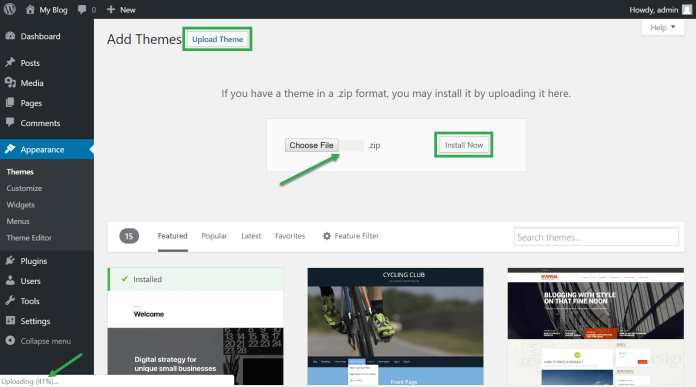
หากคุณดาวน์โหลดธีมจาก WordPress.org หรือแหล่งอื่น คุณสามารถติดตั้งธีมนั้นได้โดยอัปโหลดไปยังไซต์ WordPress ของคุณ ในการติดตั้งธีม WordPress ให้ทำตามขั้นตอนเหล่านี้: 1. ลงชื่อเข้าใช้ไซต์ WordPress ของคุณ 2. ไปที่ ลักษณะที่ปรากฏ > ธีม 3. คลิกปุ่ม "เพิ่มใหม่" ที่ด้านบนของหน้า 4. คลิกปุ่ม " อัปโหลดธีม " 5. เลือกไฟล์ธีมที่คุณดาวน์โหลดและคลิก "ติดตั้งทันที" 6. WordPress จะติดตั้งธีม
WordPress ใช้งานง่ายมากเมื่อต้องการสร้างและติดตั้งธีม ธีมไม่ต้องการให้คุณมีทักษะการเขียนโปรแกรมหรือความรู้ด้านการออกแบบเว็บ ไดเร็กทอรี WordPress อย่างเป็นทางการประกอบด้วยธีมมากกว่า 5,700 ธีม ธีมระดับพรีเมียมไม่เพียงแต่ทำให้ตัวเองแตกต่างจากคนอื่นๆ เท่านั้น แต่ยังมอบการออกแบบที่เป็นมืออาชีพและปรับแต่งได้เองอีกด้วย สร้างบัญชีกับ WordPress โดยใช้แดชบอร์ดผู้ดูแลระบบ CPanel พร้อมใช้งานสำหรับคุณหากคุณโฮสต์ WordPress บนแผนโฮสติ้งที่ใช้ร่วมกันหรือจัดการแผนโฮสติ้ง WordPress เป็นแดชบอร์ดแบบโต้ตอบที่คุณสามารถใช้เพื่อจัดการบัญชีโฮสติ้ง บัญชีอีเมล และฐานข้อมูลของเว็บไซต์ของคุณ
หากคุณไม่มีสิทธิ์เข้าถึง CPanel คุณสามารถอัปโหลดธีมโดยใช้ไคลเอ็นต์ FTP ในเมนูคลิกขวา ให้เลือก แตกไฟล์ เพื่อคลายซิปไฟล์ธีม ในส่วนธีมของแดชบอร์ด WordPress คุณจะพบกับธีม ธีมใหม่ จะถูกติดตั้งโดยคลิกที่ปุ่มเปิดใช้งาน
จะเกิดอะไรขึ้นถ้าฉันติดตั้งธีมใหม่ใน WordPress?
คุณสามารถติดตั้งธีม WordPress ได้อย่างง่ายดาย แต่โปรดทราบว่าเมื่อคุณเพิ่มธีมใหม่แล้ว จะส่งผลต่อวิธีการทำงานของเว็บไซต์ WordPress ของคุณ หากคุณกำลังย้ายจากธีมที่มีอยู่ เป็นการดีที่สุดที่จะตรวจสอบรายการตรวจสอบสิ่งที่คุณต้องพิจารณาก่อนที่จะย้ายธีม WordPress ของคุณ
วิธีการเปลี่ยนธีม WordPress ของคุณโดยไม่สูญเสียเนื้อหา
การเพิ่ม ธีม WordPress ใหม่ จะทำให้ไซต์ของคุณดูเหมือนการออกแบบที่คุณต้องการมากขึ้น นี่ไม่ได้หมายความว่าคุณจะสูญเสียเนื้อหาอันมีค่าของคุณ เนื้อหาที่คุณมีในคอมพิวเตอร์จะยังปลอดภัยและไม่ต้องย้ายข้อมูลใดๆ
ฉันจะอัปโหลดธีม WordPress ไปยังเว็บไซต์ของฉันได้อย่างไร
เข้าสู่ระบบเว็บไซต์ WordPress ของคุณและไปที่ ลักษณะที่ปรากฏ > ธีม ในแดชบอร์ด WordPress ผลลัพธ์ที่โดดเด่นคือสิ่งที่คุณสามารถเลือกได้ในตัวกรอง
ทำไมคุณควรย้ายไปยัง WordPress.org เพื่อหลีกเลี่ยงค่าธรรมเนียมล่วงหน้าสำหรับธีมและปลั๊กอิน
หากคุณต้องการติดตั้งธีมหรือปลั๊กอินโดยไม่ต้องเสียค่าธรรมเนียมแรกเริ่ม คุณต้องย้ายเว็บไซต์ของคุณไปที่ WordPress.org จำเป็นต้องมีความเข้าใจอย่างถี่ถ้วนเกี่ยวกับเว็บโฮสติ้งเพื่อให้กระบวนการนี้ง่ายและมีประสิทธิภาพ หากคุณไม่มีแผนธุรกิจ คุณสามารถใช้ ธีมหรือปลั๊กอิน WordPress.com ที่ติดตั้งมาล่วงหน้าได้ดีกว่า
ฉันจะติดตั้งธีมของบุคคลที่สามใน WordPress ได้อย่างไร
หากต้องการดูธีม ให้ไปที่ลักษณะที่ปรากฏ เมื่อคุณมาถึงหน้าธีม ให้คลิกปุ่ม "เพิ่มใหม่" คุณสามารถอัปโหลดธีมของคุณได้โดยคลิกปุ่ม "อัปโหลดธีม" ในหน้าจอถัดไป ในส่วนนี้ คุณสามารถเลือกธีมที่คุณดาวน์โหลดจากเว็บไซต์บุคคลที่สาม (โดยปกติคือทั้งธีม)

จำเป็นต้องมีธีมหรือเทมเพลตเพื่อให้เว็บไซต์ปรากฏอย่างถูกต้อง มีธีม WordPress ฟรีมากมายให้ดาวน์โหลดจากที่เก็บ WordPress เจ้าของเว็บไซต์จำนวนมากเลือกธีมของบุคคลที่สามที่ปรับให้เข้ากับความต้องการของตน ในบทช่วยสอนนี้ เราจะแสดงวิธีติดตั้งธีม WordPress ของบุคคลที่สาม ไฟล์ ZIP ที่มีไฟล์ theme's.zip ควรดาวน์โหลดไฟล์ลงในคอมพิวเตอร์หรือโซลูชันการจัดเก็บข้อมูลอื่นๆ หากคุณต้องการติดตั้งธีมใหม่อีกครั้งในอนาคต ให้ทำสำเนาสำรอง หากคุณต้องการรวมธีม ให้เลือก เพิ่มใหม่ จากเมนูด้านบน
คุณจะต้องซื้อธีมสำหรับไซต์ WordPress แต่ละไซต์
หากต้องการใช้ธีมบนไซต์ WordPress มากกว่าหนึ่งไซต์ คุณต้องซื้อธีมนั้นก่อน คุณสามารถใช้ธีมได้ตลอดอายุเว็บไซต์ WordPress ของคุณ
วิธีการติดตั้ง Themeforest Theme บน WordPress
คุณสามารถติดตั้งธีม WordPress หรือใช้ตัวเลือกที่สอง หากคุณซื้อธีมจาก Themeforest คุณต้องดาวน์โหลดไฟล์ธีมก่อนจึงจะติดตั้งได้ หลังจากลงชื่อเข้าใช้บัญชีของคุณแล้ว คุณสามารถไปที่การดาวน์โหลดและค้นหาธีมของคุณ หากต้องการดาวน์โหลดไฟล์เพียงไฟล์เดียว ให้ไปที่ไฟล์ที่ดาวน์โหลด จากนั้นเลือก " ไฟล์ WordPress ที่ติดตั้ง ได้เท่านั้น"
มันไม่เพียงใช้งานได้ดีสำหรับบล็อกเท่านั้น แต่ยังมีตัวเลือกการออกแบบมากมายเหลือเฟือ ดังที่คุณเห็นในหัวข้อต่อไปนี้ คุณสามารถใช้ ThemeForest เพื่อติดตั้งธีม WordPress ใหม่ ธีมทั่วไปใดบ้างที่คุณจะพบเมื่อติดตั้งธีม หากคุณประสบปัญหาในการติดตั้งธีมของคุณ คุณอาจต้องเปลี่ยนแปลงเซิร์ฟเวอร์ของคุณ ขีดจำกัดหน่วยความจำ PHP มักจะต่ำ ซึ่งเป็นสาเหตุของข้อผิดพลาดนี้ ปัญหานี้จะไม่เกิดขึ้นหากคุณโฮสต์ไซต์ WordPress กับโฮสต์ WordPress ที่มีการจัดการ เป็นสิ่งสำคัญที่จะต้องแน่ใจว่าคุณอัปโหลดเฉพาะไฟล์ธีมไปยังเซิร์ฟเวอร์ของคุณในขณะที่ใช้ FTP เพื่อติดตั้ง
คุณสามารถใช้ปลั๊กอิน Envato Market เพื่อเปิดใช้งานและติดตั้งธีมของคุณหลังจากที่คุณทำเสร็จแล้ว คุณลักษณะที่ยอดเยี่ยมที่สุดของปลั๊กอิน WordPress คือช่วยให้คุณสามารถตรวจสอบการซื้อ Themeforest และ Codecanyon ทั้งหมดได้จากแดชบอร์ดของคุณ คุณต้องสร้างโทเค็น EnvatoAPI เพื่อให้ปลั๊กอินทำงานได้ คุณอาจมีปัญหาสองประการหากโทเค็นของคุณไม่ตรวจสอบความถูกต้อง ไม่มีรหัสใดในแดชบอร์ด Themeforest ที่สามารถใช้เพื่อติดตามใบกำกับสินค้า สิทธิ์ใช้งานธีม หรือรหัสอื่นๆ ความเป็นไปได้ประการที่สองคือคุณได้ละเว้นการอนุญาต API บางส่วนเมื่อสร้างโค้ดของคุณ
Themeforest ใน WordPress คืออะไร?
ThemeForest เป็น บริษัท ย่อยของ Envato Market ใน ThemeForest คุณสามารถซื้อและขายเทมเพลต HTML รวมถึงธีม WordPress, Joomla และ Drupal นอกจากค่าธรรมเนียมผู้ซื้อแล้ว ราคายังกำหนดโดยความซับซ้อน คุณภาพ และการใช้งานของไฟล์
ประโยชน์และข้อเสียของธีมและเทมเพลตของ WordPress
ธีม WordPress คือชุดของไฟล์ที่บอก WordPress ว่าจะแสดงอะไรในส่วนหน้าของเว็บไซต์ของคุณ คุณสามารถใส่ส่วนหัว ส่วนท้าย คอลัมน์เนื้อหา และกราฟิกหรือเลย์เอาต์แบบกำหนดเองที่คุณเลือกได้ที่นี่ หลังจากซื้อธีมแล้ว คุณสามารถติดตั้งธีมนั้นบนเว็บไซต์ WordPress โดยใช้ WordPress Theme Manager ในทางกลับกัน เทมเพลต WordPress เป็นเทมเพลตที่สร้างไว้ล่วงหน้าซึ่งคุณสามารถสร้างได้โดยใช้แพลตฟอร์ม WordPress เค้าโครงหน้าพื้นฐาน เช่น โฮมเพจและหน้าเกี่ยวกับ ตลอดจนประเภทโพสต์แบบกำหนดเอง เช่น บล็อกโพสต์หรือหน้าหมวดหมู่ มีอยู่ในส่วนเทมเพลต เทมเพลตสามารถพบได้ทั้งใน WordPress.com และใน WordPress Themes Directory เมื่อคุณใช้ธีม คุณสามารถควบคุมรูปลักษณ์ของไซต์ของคุณได้อย่างสมบูรณ์ คุณสามารถเปลี่ยนสีของข้อความและพื้นหลังของไซต์ได้ รวมทั้งส่วนหัวและส่วนท้ายของไซต์ แม้จะมีข้อดีของธีม คุณอาจต้องซื้อธีมหลายธีมเพื่อให้ครอบคลุมความต้องการด้านการออกแบบที่แตกต่างกันทั้งหมดที่คุณอาจมี โดยทั่วไปแล้ว ธีมจะมีราคาแพงกว่าเทมเพลต การใช้เทมเพลตเป็นตัวเลือกที่ยอดเยี่ยมสำหรับผู้ที่ไม่มีเวลาหรือไม่อยากสร้างเว็บไซต์ของตนเองตั้งแต่เริ่มต้น เพจและโพสต์ที่สร้างไว้ล่วงหน้าจะรวมอยู่ในเทมเพลต ดังนั้นคุณจึงไม่ต้องกังวลเกี่ยวกับเลย์เอาต์หรือการออกแบบไซต์ของคุณทันที เป็นการดีกว่าที่จะควบคุมผลิตภัณฑ์ขั้นสุดท้ายได้มากขึ้น
